Récupération de portefeuille#
Ceux qui utilisent depuis longtemps les cryptomonnaies retrouvent parfois de vieux fichiers portefeuille, qu’ils avaient oubliés, sur des clés USB ou des espaces de stockage en ligne. D’autres peuvent avoir une sauvegarde, mais avoir oublié le logiciel utilisé pour la créer, ou bien avoir oublié le mot de passe. D’autres utilisateurs encore peuvent avoir une ancienne version de Dash Core qui ne fonctionne plus car la réseau, entre-temps, a évolué. Cette documentation est destinée à aider ces utilisateurs à retrouver un accès à leurs fonds.
Détermination du format de sauvegarde#
La première étape est de déterminer le format de votre sauvegarde. Dans la plupart des cas, elle sera soit un fichier, sans doute nommé wallet.dat, soit une série de mots. Dans certains cas, vous pourriez avoir archivé directement une clé privée correspondant à une adresse Dash. La liste suivante répertorie les cas de figure et les méthodes pour restaurer votre portefeuille, dans l’ordre de leur probabilité.
La sauvegarde est stockée dans une ancienne version du logiciel Dash Core qui ne fonctionne plus
Suivez les instructions de restauration de fichiers portefeuille en utilisant Dash Core
La sauvegarde est un fichier
Si le nom du fichier est proche de « wallet.dat », essayez de restaurer en utilisant Dash Core
Si le nom de fichier est similaire à « dash-wallet-backup » ou bien s’il comporte le mot « mobile », essayez de restaurer avec Dash Wallet pour Android
La sauvegarde est une phrase composée de plusieurs mots
Si cette phrase a une longueur de 12 mots, essayez de restaurer votre portefeuille en utilisant le portefeuille Dash Electrum ou Dash wallet pour Android ou iOS, selon ce que vous avez utilisé pour créer la sauvegarde
Si la phrase a une longueur de 13 mots, essayez une restauration avec le portefeuille Dash Electrum
Si la phrase a une longueur de 12, 18, 24 ou 25 mots, essayez de restaurer le portefeuille avec le portefeuille matériel que vous avez utilisé pour créer la phrase de récupération
La sauvegarde est une longue série de caractères aléatoires, ou un QR-code
Si elle a une longueur de 34 caractères et qu’elle commence par X, il s’agit d’une adresse publique et elle ne peut pas être utilisée pour retrouver l’accès aux fonds perdus. Vous avez besoin de la clé privée.
Si elle a une longueur de 51 caractères et commence par le chiffre 7, il s’agit d’une clé privée au format WIF, à importer en utilisant Dash Core
Si elle a une longueur de 58 caractères et commence par 6P, il s’agit d’une clé privée chiffrée BIP38, à déchiffrer avec votre portefeuille papier, puis à importer dans Dash Core
Une fois que vous avez déterminé le format de sauvegarde, suivez les liens pour consulter le guide de restauration propre à ce format.
Sauvegardes sous forme de fichier#
Dash Core#
Un des formats les plus communs de fichier de sauvegarde est le fichier wallet.dat du portefeuille logiciel Dash Core. Avant de commencer, soyez absolument certain d’avoir une copie de ce fichier stockée dans un endroit sûr, au cas où la procédure de sauvegarde corromprait accidentellement votre fichier portefeuille ! Dans la plupart des cas, les sauvegardes de wallet.dat seront aussi protégées par un mot de passe dont vous aurez besoin pour retrouver l’accès à vos fonds Dash. Si vous avez déjà le logiciel Dash Core installé, assurez-vous d’abord que vous disposez de sa plus récente version en cliquant sur Aide > À propos de Dash Core. Comparez cette version avec la version la plus récente disponible sur le site web Dash Core en procédant ainsi :
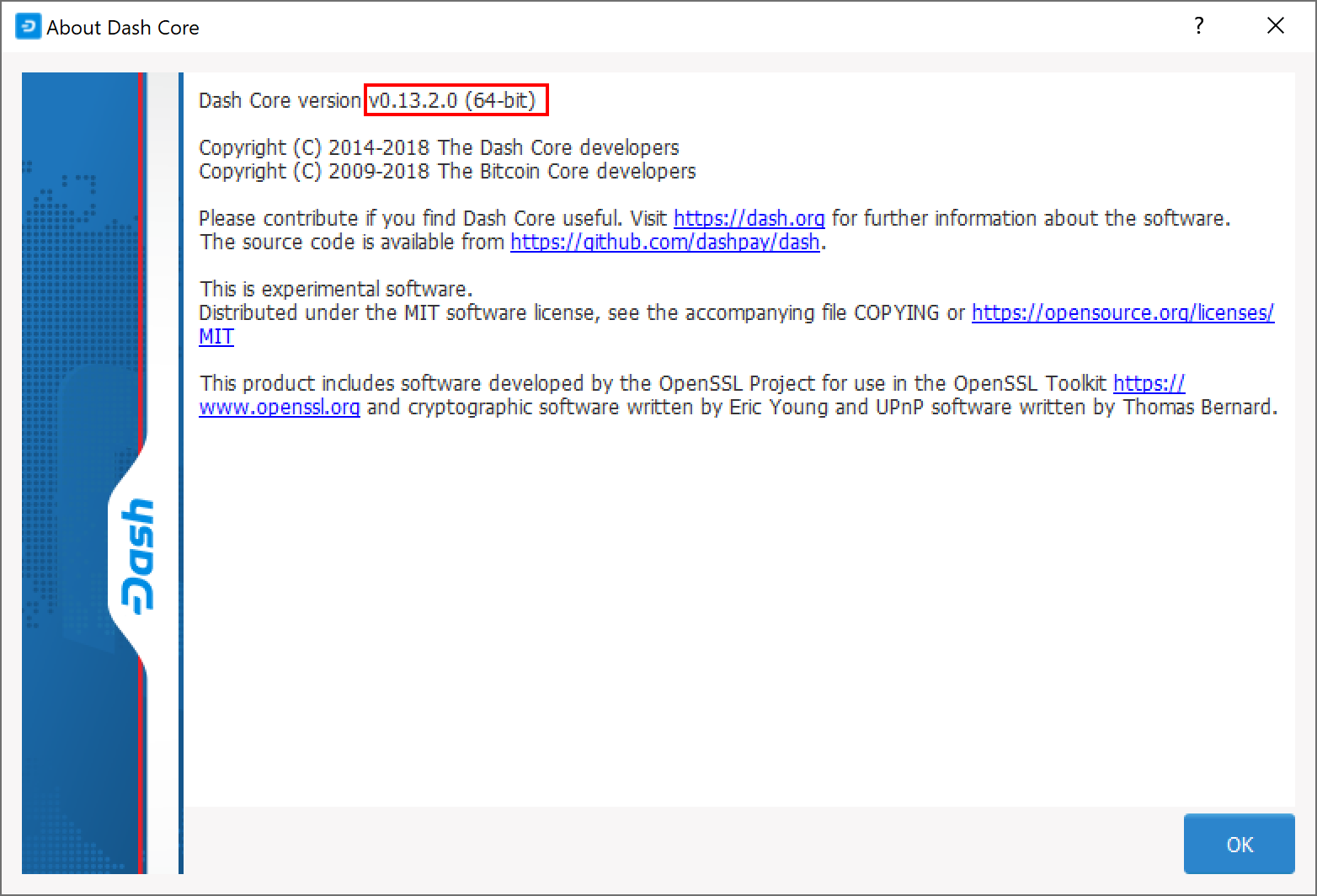
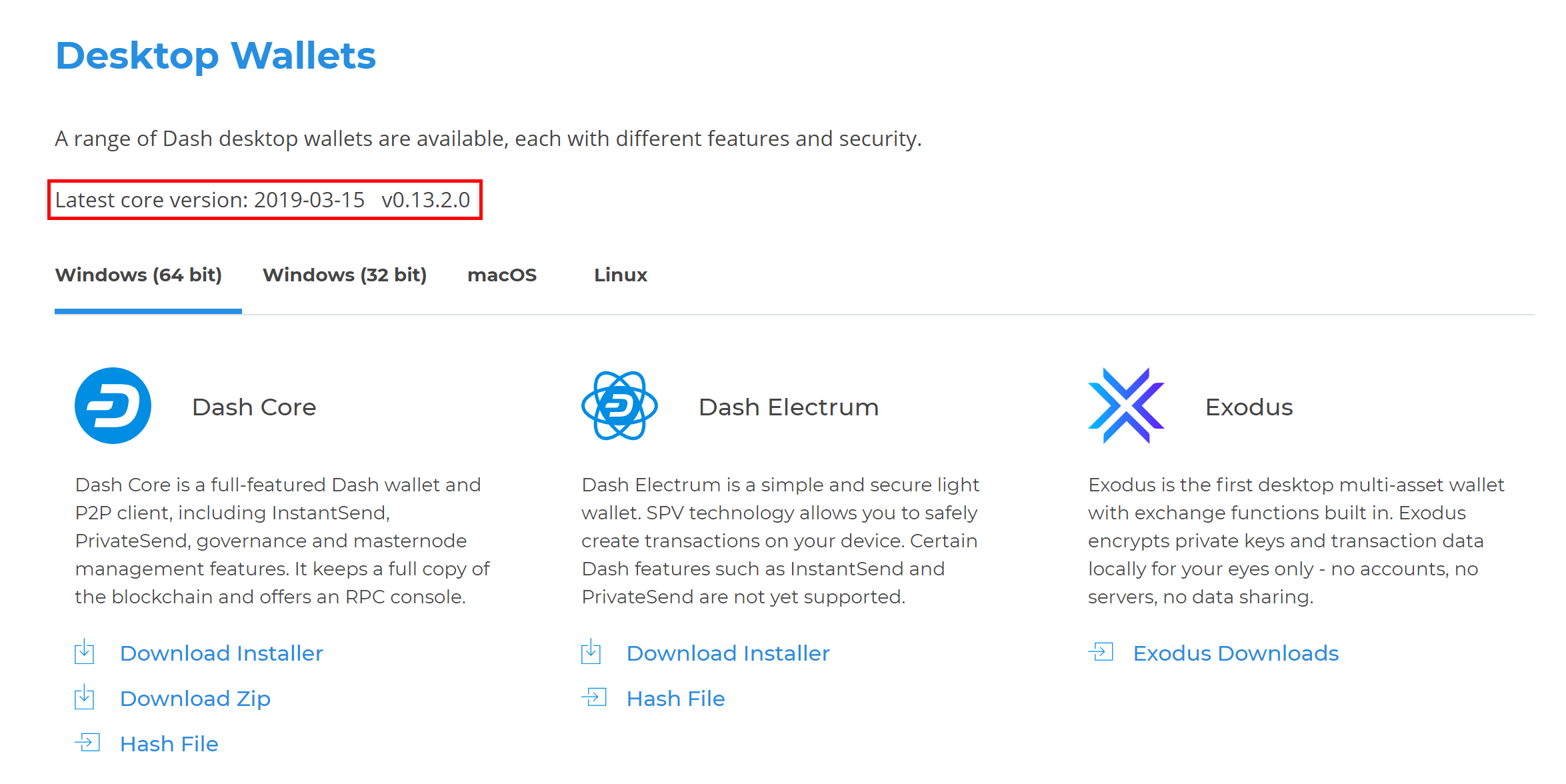
Comparaison de la version installée du logiciel Dash Core avec la version la plus récente disponible sur le site web#
Mettez à jour le logiciel Dash Core en suivant les instructions d’installation. Si vous disposez seulement d’un fichier portefeuille mais pas d’un logiciel Dash Core déjà installé, il vous suffit d’installer Dash Core en suivant les instructions d’installation et de le démarrer une fois pour qu’il vous crée un répertoire DashCore. Ensuite, quittez le logiciel Dash Core et copiez le fichier wallet.dat que vous voulez restaurez dans le répertoire DashCore à l’emplacement spécifié ci-dessous, en remplaçant ou en renommant le fichier déjà existant.
Plateforme |
Chemin du répertoire de données |
Comment naviguer |
|---|---|---|
Linux |
~/ |
Allez dans votre dossier utilisateur et faites la combinaison de touches Ctrl-H pour afficher les fichiers cachés, puis ouvrez le répertoire « .dashcore » |
macOS |
~/Library/Application Support/ |
Faites la combinaison de touches Shift + Command + G, tapez |
Windows |
%APPDATA% |
Faites la combinaison de touches Windows Key + R et tapez |
Si votre version existante du logiciel Dash Core est plus ancienne que la version 0.12.1.x, vous aurez peut-être besoin de renommer votre répertoire de données « Dash » en « DashCore ».
Pour réparer une installation défectueuse, naviguez jusqu’au répertoire DashCore et effacer tous les fichiers .log et .dat, à l’exception du fichier wallet.dat. Les fichiers suivants peuvent être effacés en toute sécurité :
banlist.dat
budget.dat
db.log
debug.log
fee_estimates.dat
governance.dat
mncache.dat
mnpayments.dat
netfulfilled.dat
peers.dat
Laissez intacts les fichiers « .conf » et les répertoires (tels que « backups », « blocks », « chainstate », etc.), car ils vous permettront un démarrage plus rapide en vous fournissant une copie de la blockchain et de vos réglages.
Now open Dash Core and wait for blockchain synchronization to complete. Your wallet will be restored/upgraded and all balances should be displayed. You should ensure you have the correct password by trying to unlock your wallet from Settings > Unlock Wallet to make sure you can actually create transactions using your balances. If you have any problems with your balance not appearing, try to force a rescan of the blockchain by going to Window > Wallet Repair and selecting Rescan blockchain files. Rebuild index may also help. Dash Core will restart and perform a full scan of the blockchain.
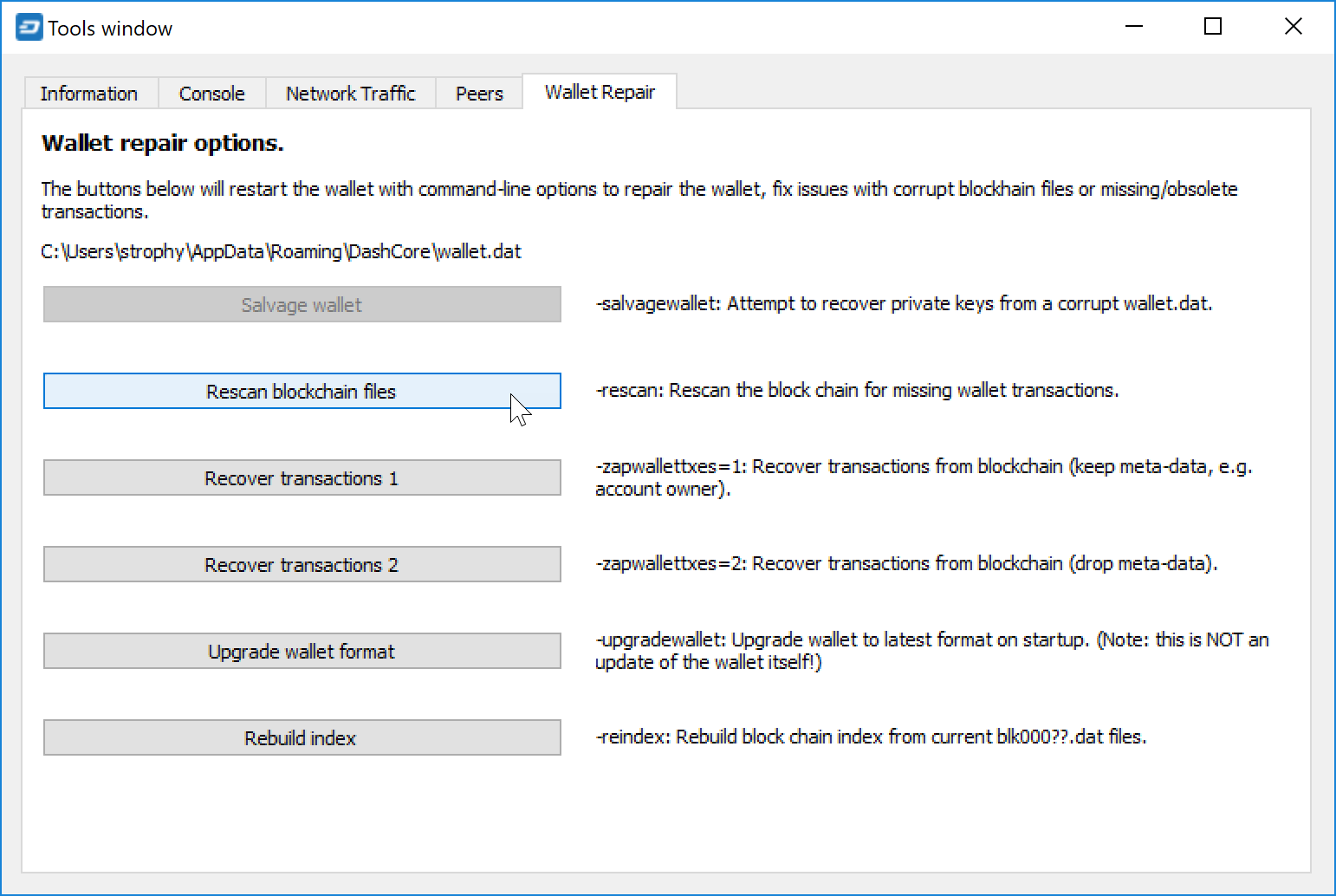
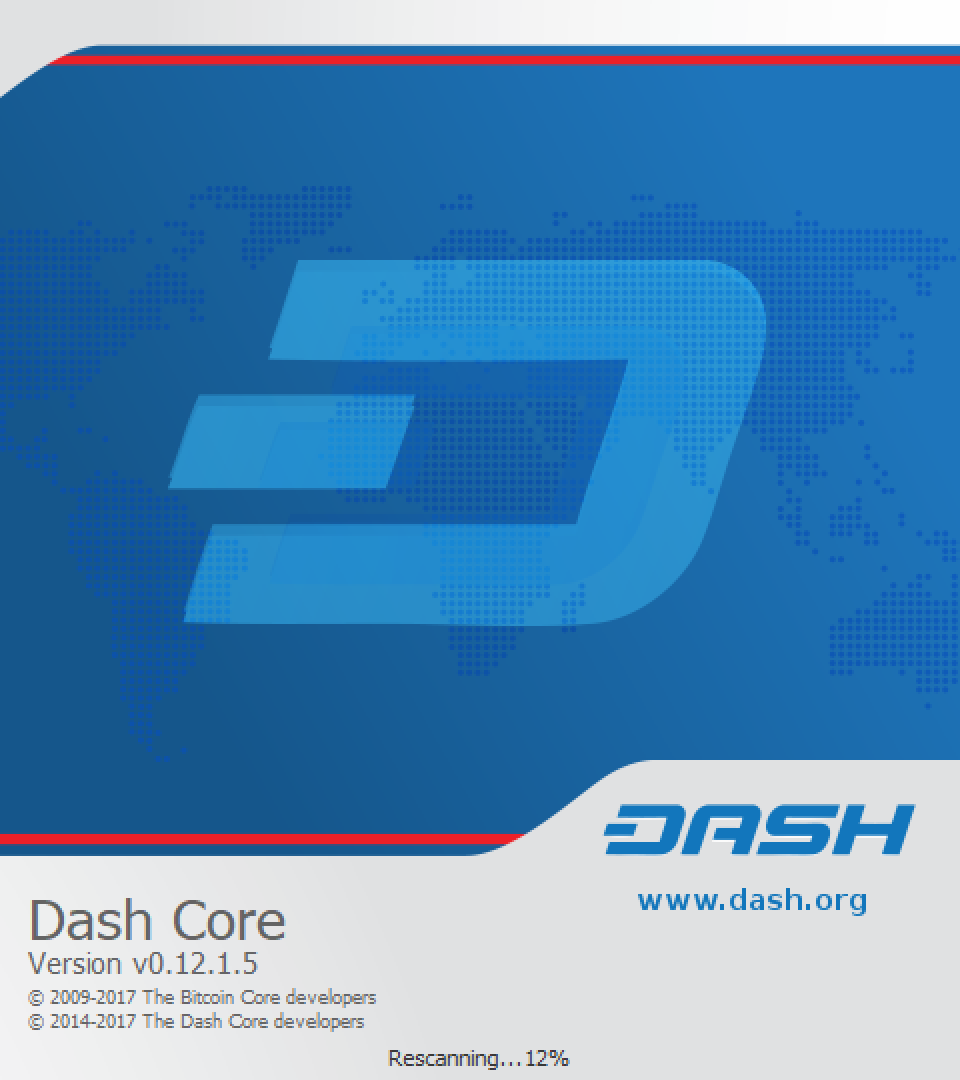
Forcer Dash Core à rebalayer la blockchain#
À cette étape, la restauration est terminée et vous devriez faire une nouvelle sauvegarde en utilisant Fichier > Sauvegarder le portefeuille ou en suivant les instructions ici. Si vous rencontrez d’autres problèmes, posez une question sur le forum, sur Reddit ou sur le canal de discussion #help-desk du Discord Dash Nation.
Dash Android#
Similar to Dash Core wallet, Dash Wallet for Android can restore your
wallet from a file. To restore this wallet on another device, simply copy
the backup file to the /Downloads folder of your device using either
a computer connected by USB or a file manager app on the device. Ensure
your Dash wallet is fully updated in the Play Store, then open Dash. If
you have an existing balance, either view and write down your recovery
phrase or transfer your balance to an external address, because restoring
a wallet will replace your existing wallet!
Select Restore from file from the menu at the bottom of the main page, locate your file, and enter your file’s password when prompted. This may take some time, and your balance will be displayed when complete.
Note
For devices that already have an active wallet, first write down the existing recovery phrase as a backup. Click the menu button on the bottom right corner and select Security > View Recovery Phrase to find it. After backing up the recovery phrase, reset the wallet by selecting the Security > Reset Wallet option and then proceed with restoring the backup file.
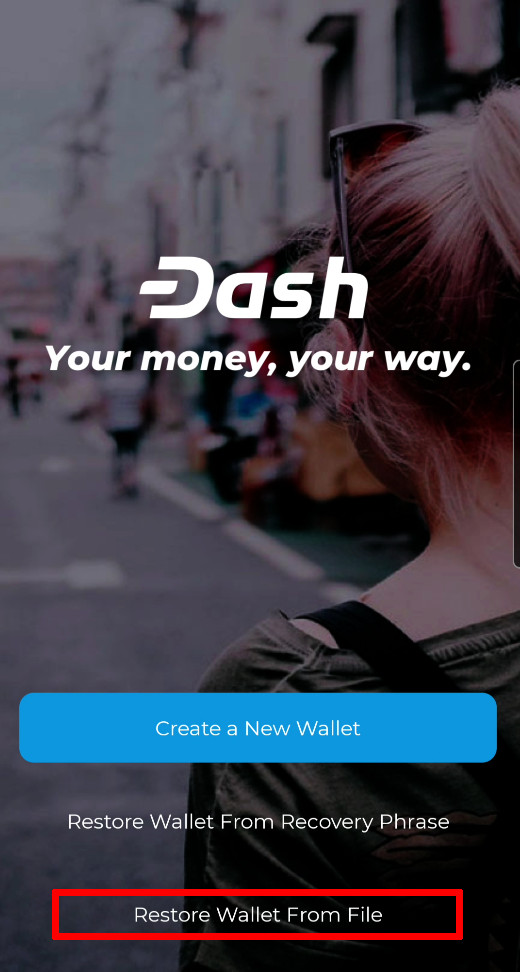
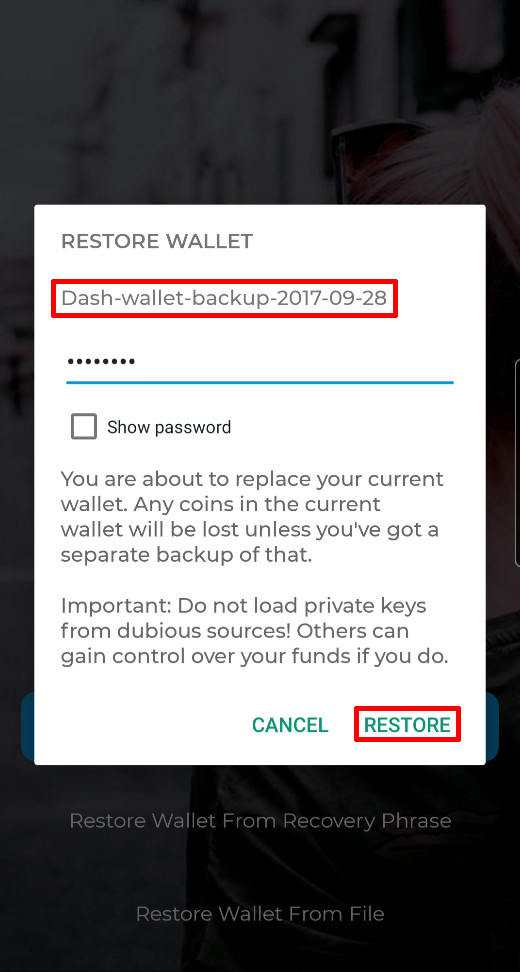
Restauration d’un fichier de sauvegarde avec le portefeuille Dash pour Android
Phrases de récupération#
Si vous disposez d’une phrase de 12 mots et êtes certain que votre sauvegarde a été faite sur un appareil mobile iOS ou Android, veuillez suivre ces instructions.
Phrase de 12 mots sur Android#
Ensure your Dash wallet is fully updated in the Play Store, then open Dash. If you have an existing balance, either view and write down your recovery phrase or transfer your balance to an external address, because restoring a wallet will replace your existing wallet.
Select Restore from recovery phrase from the menu at the bottom of the main page, and enter your 12-word phrase when prompted.
Note
For devices that already have an active wallet, first write down the existing recovery phrase as a backup. Click the menu button on the bottom right corner and select Security > View Recovery Phrase to find it. After backing up the recovery phrase, reset the wallet by selecting the Security > Reset Wallet option and then proceed with restoring the recovery phrase.
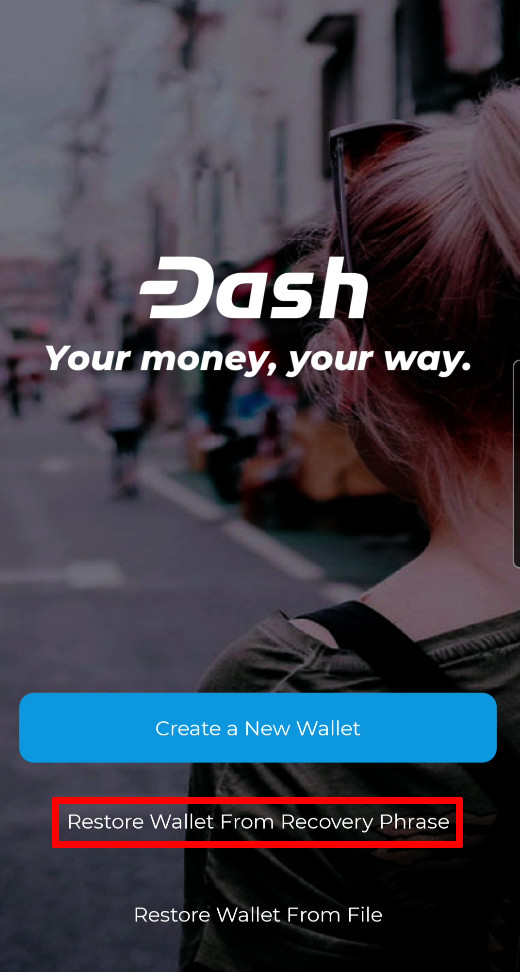
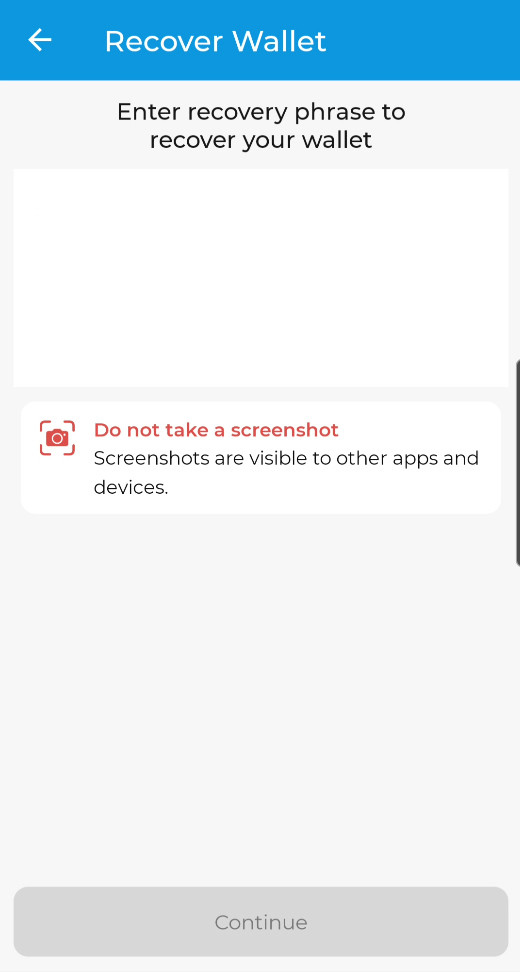
Restauration d’une phrase de récupération de 12 mots avec le portefeuille Dash pour Android
Phrase de 12 mots sur iOS#
Assurez-vous dans l’App Store que votre application Dash soit mise à jour, puis ouvrez-la. Si c’est la première fois que vous ouvrez l’application, vous pouvez saisir directement la phrase de récupération en choisissant Récupérer un portefeuille sur l’écran de démarrage. Si vous avez déjà un solde Dash, vous pouvez soit faire une autre sauvegarde, soit transférer vos fonds à une adresse externe, car restaurer un portefeuille entraînera le remplacement de votre portefeuille existant !
Tap the menu button in the bottom right corner, select Security > Reset wallet. Tap Continue and enter your current wallet recovery phrase, then the app will reset and you will see the option to Recover wallet again.
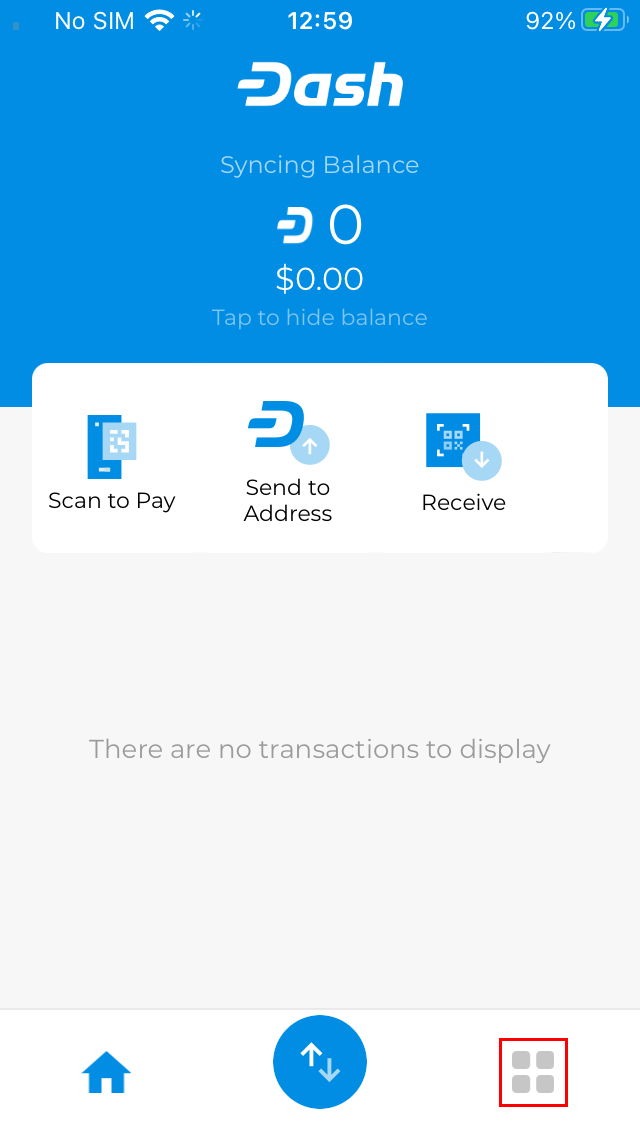
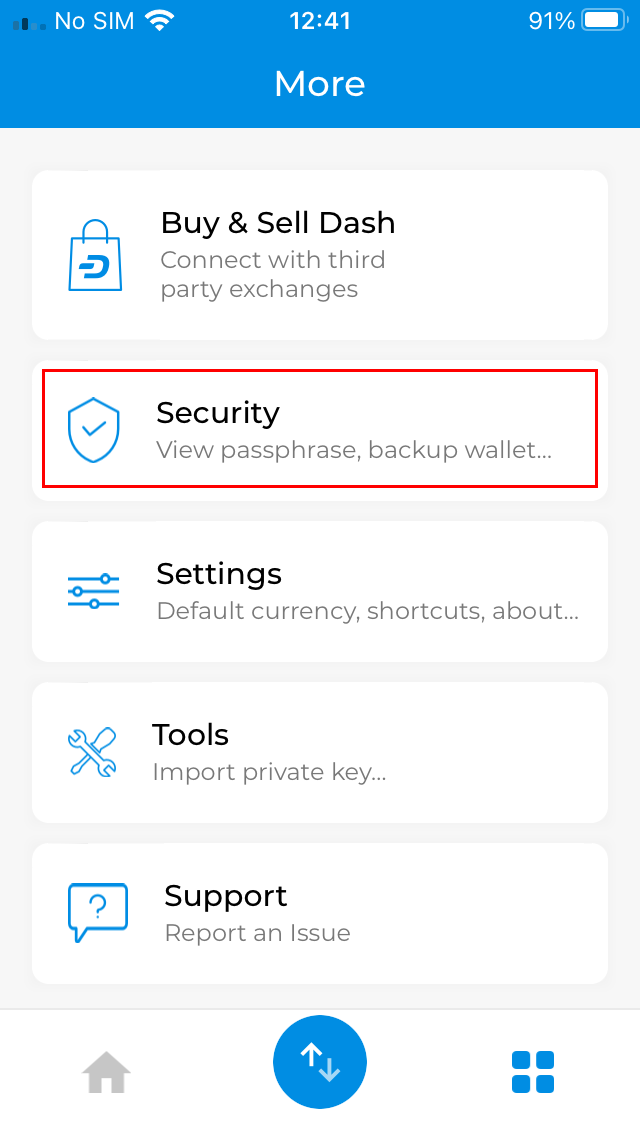
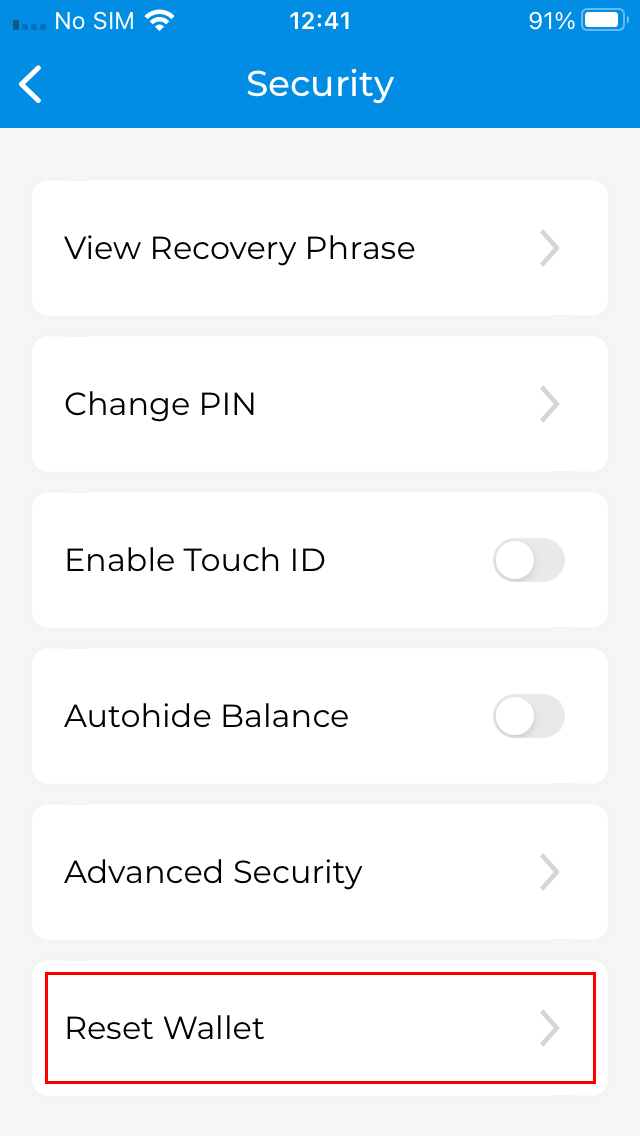
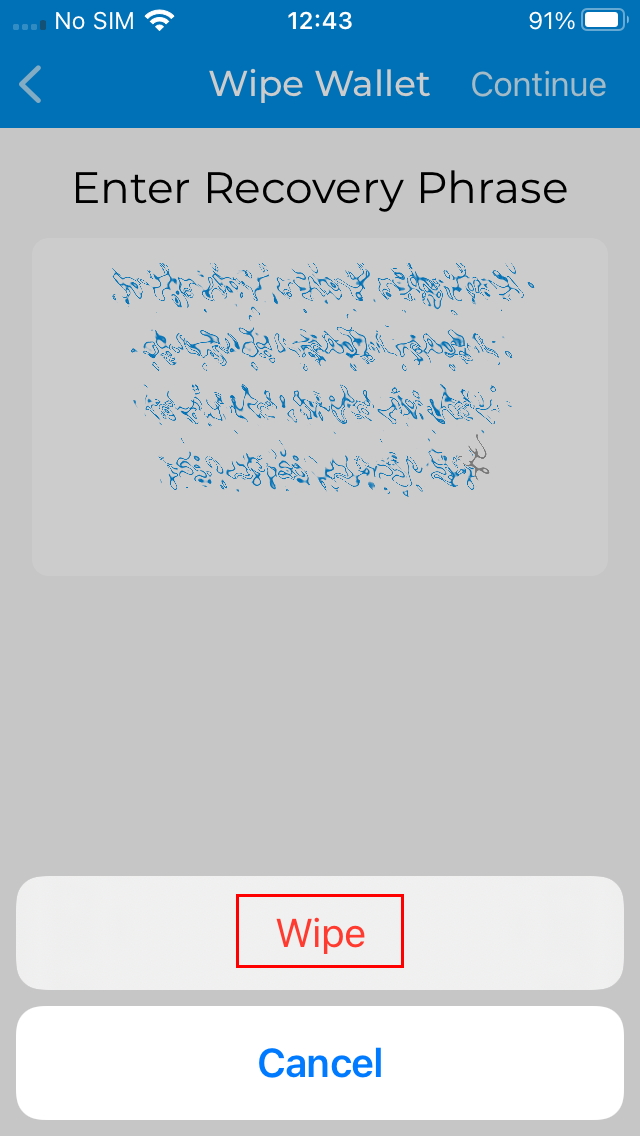
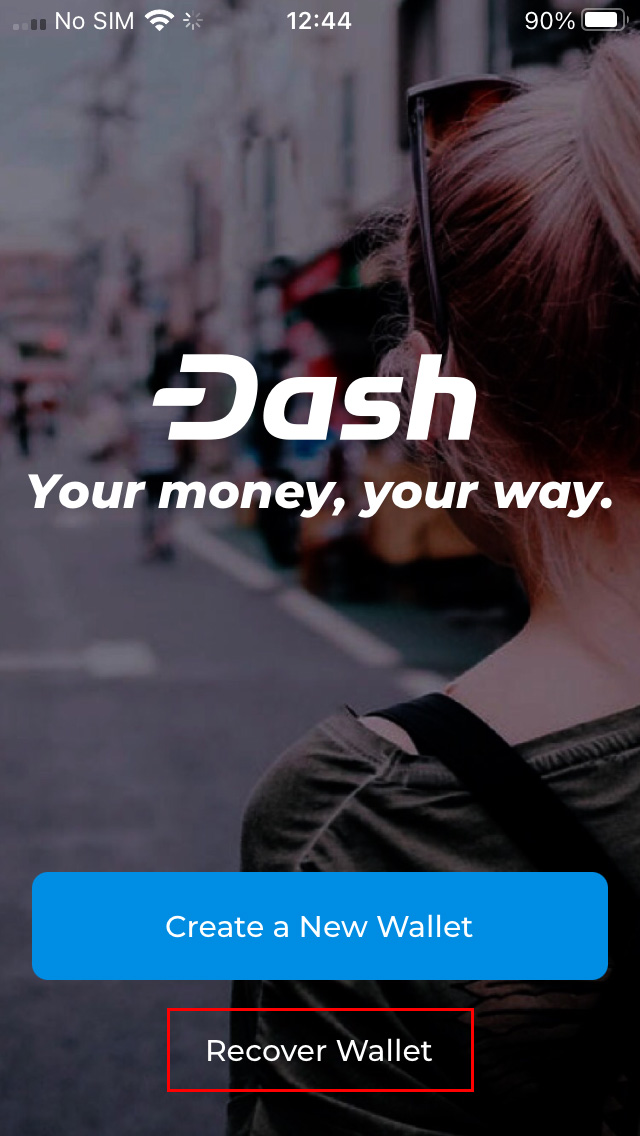
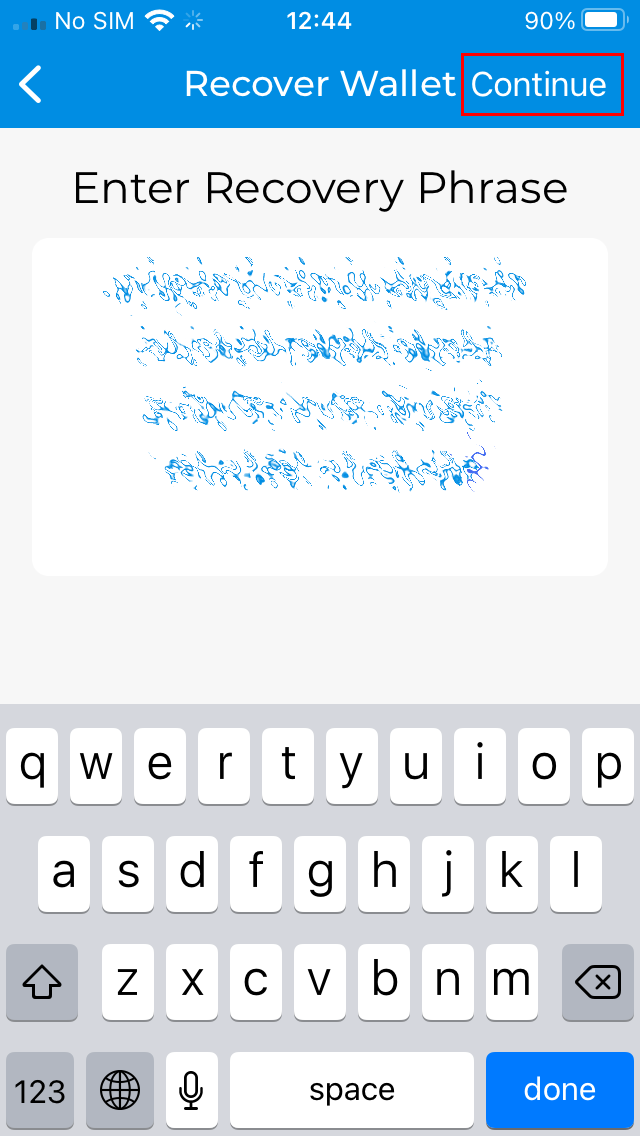
Restauration d’une phrase de récupération de 12 mots sur le portefeuille Dash pour iOS
Phrase de 12 ou 13 mots sur Dash Electrum#
Assurez-vous de disposer de la plus récente version de Dash Electrum en suivant les instructions d’installation ici. Dash Electrum permet d’utiliser simultanément plusieurs portefeuilles, vous pouvez donc restaurer en toute sécurité dans un nouveau fichier portefeuille, sans perdre votre ancien portefeuille. Cliquez sur Fichier > Nouveau/Restaurer et tapez un nom de fichier dans lequel stocker votre nouveau portefeuille. Puis sélectionnez Je dispose déjà d’une graine et saisissez votre phrase de récupération de 12 ou 13 mots. Saisissez un nouveau mot de passe pour votre portefeuille puis cliquez Suivant pour récupérer vos adresses depuis la phrase de récupération.
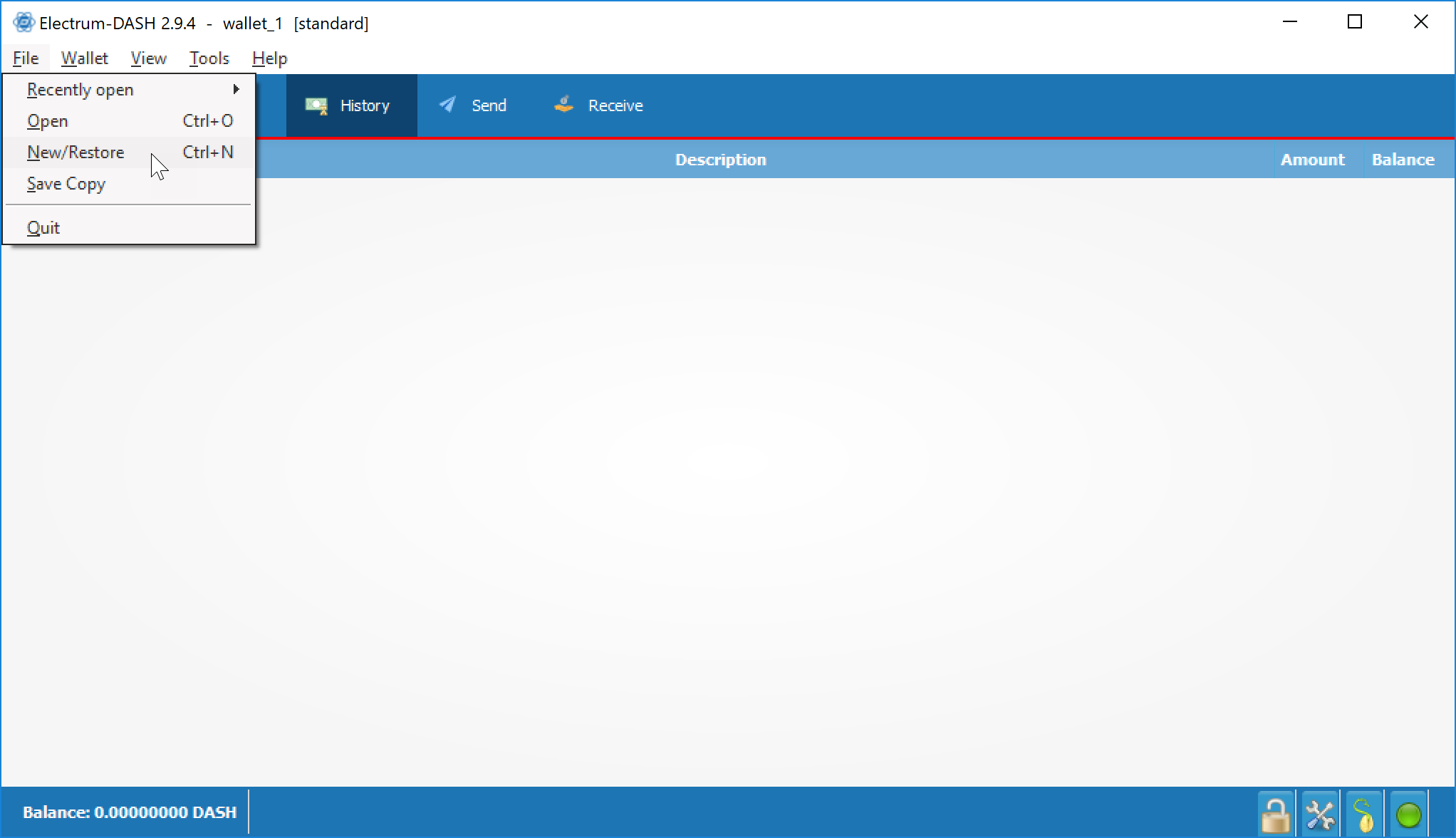
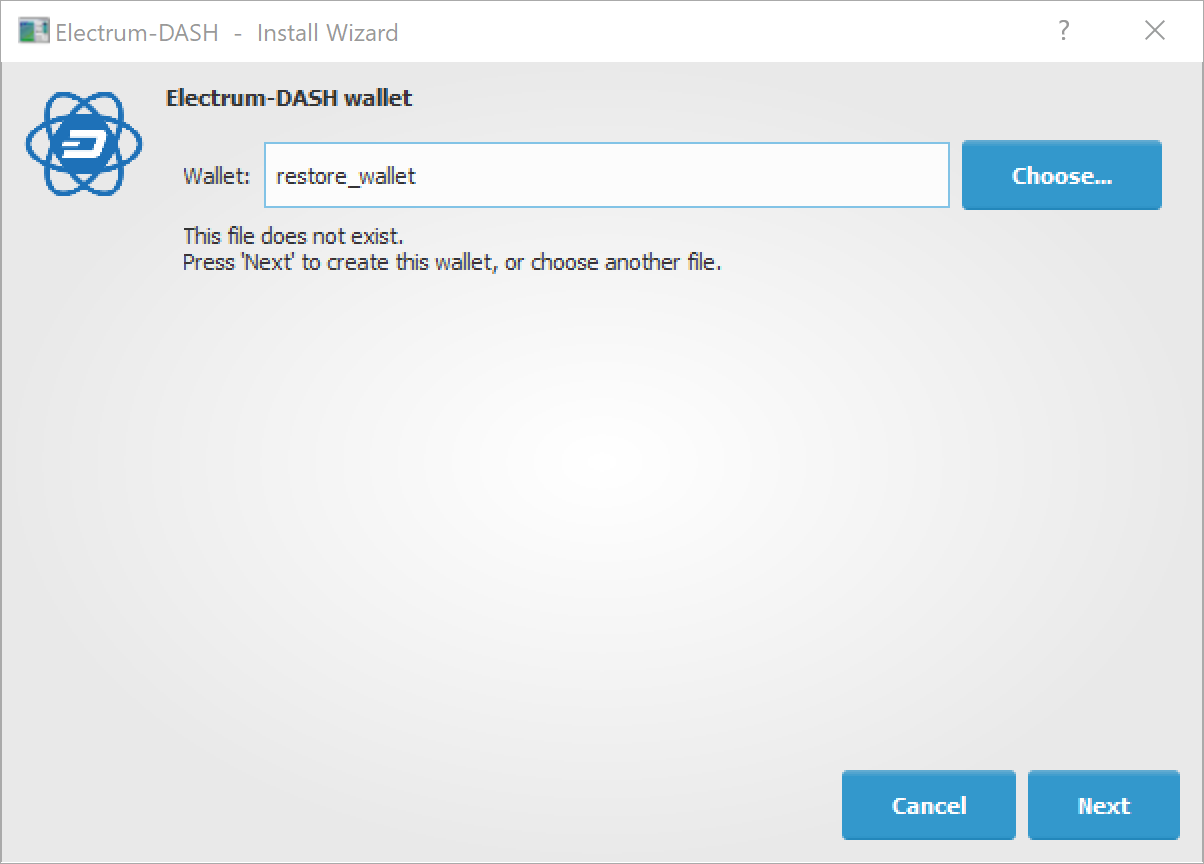
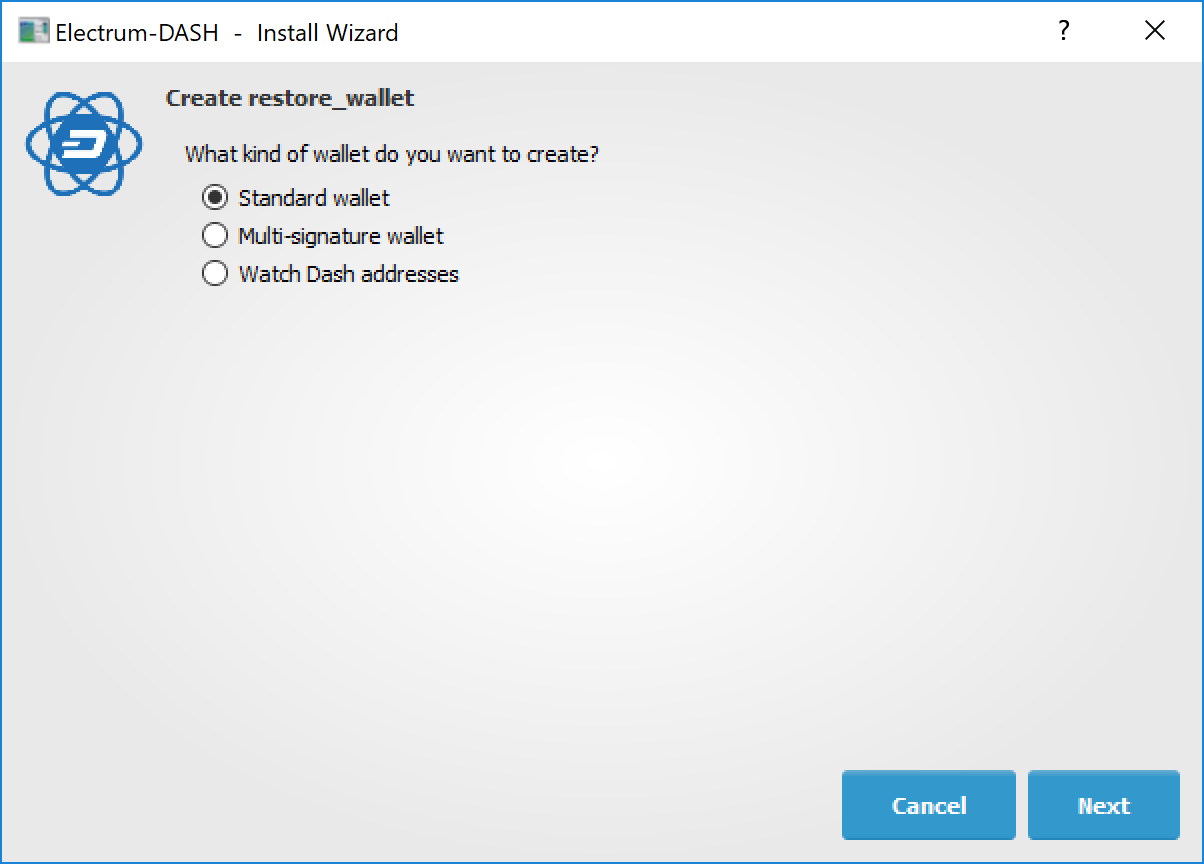
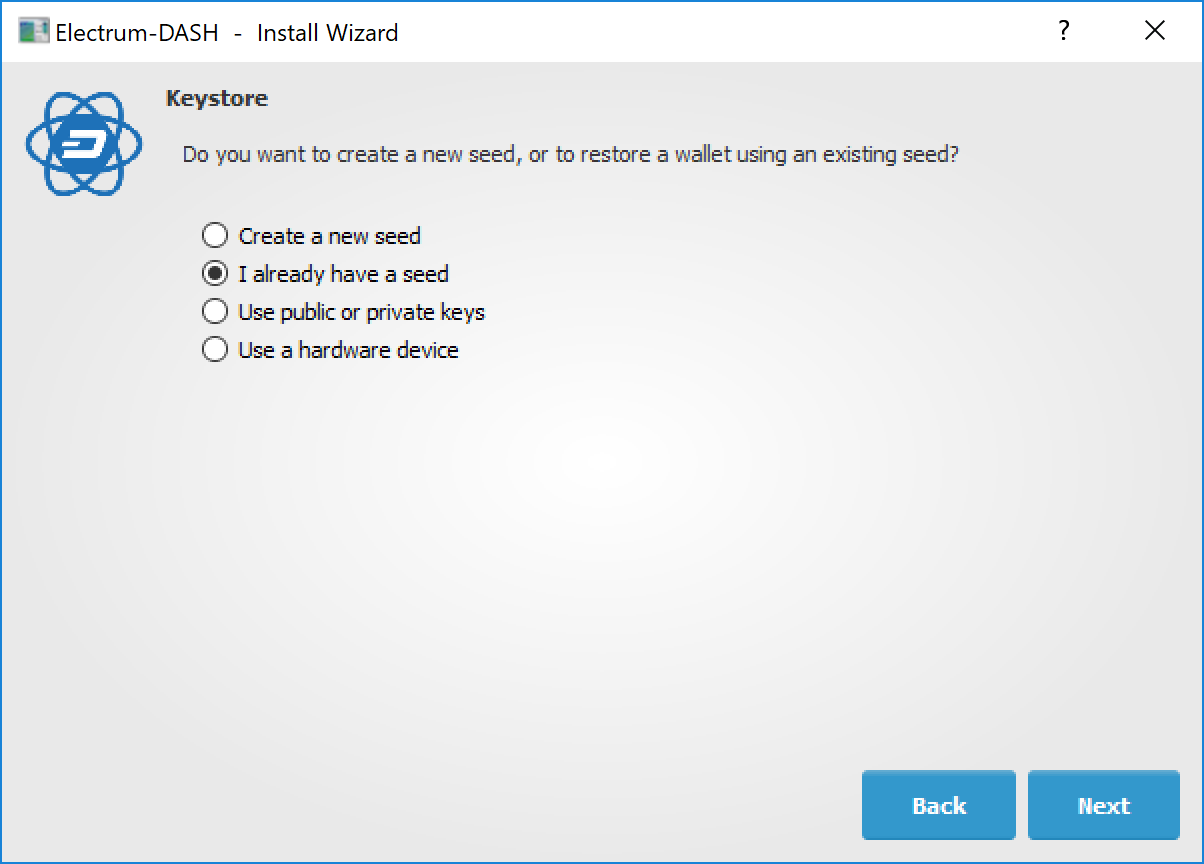
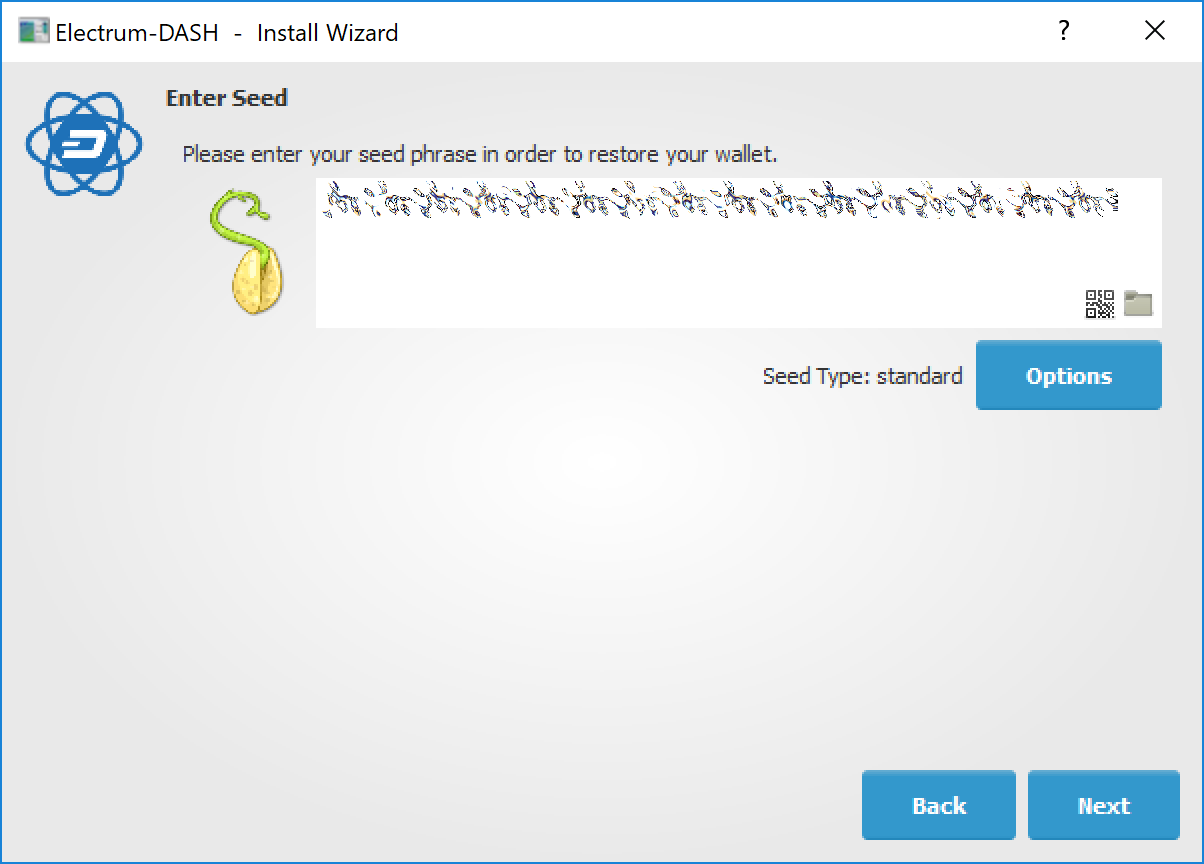
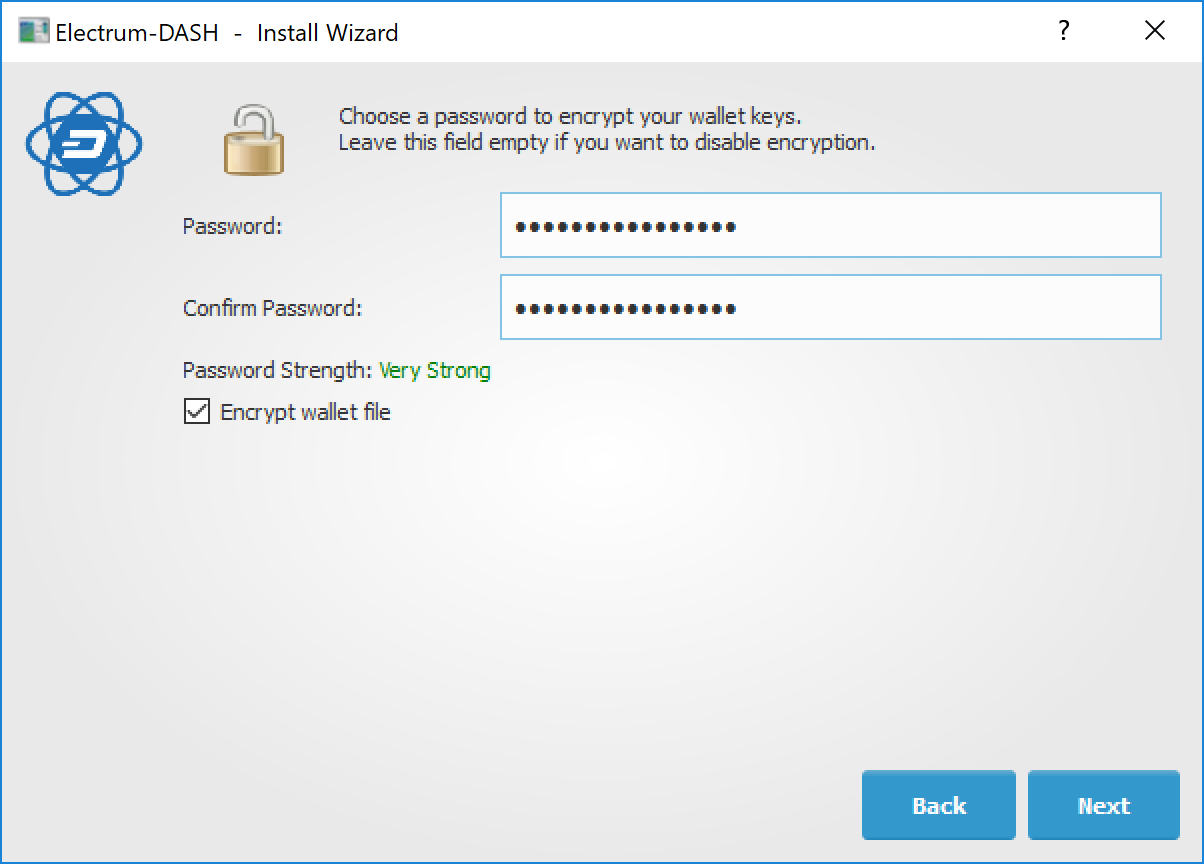
Restauration avec une phrase de 12 mots sur Dash Electrum
Phrases de récupération sur un portefeuille matériel#
Si votre phrase de récupération de 12, 18 ou 24 mots a été générée par un portefeuille matériel, veuillez suivre ces instructions :
Restauration d’un portefeuille iOS dans Dash Electrum#
Vous pouvez utiliser votre phrase de récupération Dash iOS pour retrouver vos fonds dans Dash Electrum, si jamais vous perdez l’accès à votre appareil iOS pour une raison ou une autre. Cependant, comme les chemins de dérivation de portefeuille ne sont pas identiques, la procédure ne marche que dans un sens, ce qui signifie qu’il n’est pas possible de restaurer un portefeuille Dash Electrum sur un portefeuille Dash iOS. De plus, le processus d’importation utilisant une clé xprv plutôt que la phrase de récupération directement, il ne sera pas possible d’afficher la phrase de récupération dans Dash Electrum. Il est donc recommandé de déplacer les fonds (soit vers un portefeuille standard Dash Electrum, soit vers un autre portefeuille) une fois que la récupération est terminée, pour s’assurer que les procédures standard de sauvegarde fonctionnent comme attendu.
La récupération a lieu en deux temps. D’abord, nous convertirons la phrase de récupération Dash iOS en une clé xprv. Ensuite, nous importerons la clé xprv dans Dash Electrum.
Retrouver la bonne clé xprv de Dash iOS#
Allez sur la page du convertisseur de code mnémotechnique BIP39. Il s’agit d’un outil très pratique pour manipuler et afficher les données des graines BIP32/39. Si vous n’êtes pas très à l’aise à l’idée d’opérer cette procédure en ligne, une version hors ligne est disponible en téléchargeant le fichier décrit dans ces instructions. Une fois l’outil chargé dans votre navigateur, suivez les étapes suivantes :
Saisissez votre graine (phrase de 12 mots) dans le champ BIP39 Mnemonic.
Laissez BIP39 Passphrase vide.
Réglez la monnaie sur Dash.
Dans Derivation Path, cliquez sur l’onglet BIP44.
Copiez la valeur affichée dans Account Extended Private Key.
Importation de la clé xprv dans Dash Electrum#
Lancez Dash Electrum et choisissez le menu Fichier -> Nouveau/Restaurer.
Donnez un nom à votre portefeuille.
Choisissez Portefeuille standard.
Choisissez Utilisez des clés publiques ou privées.
Collez la valeur que vous aviez copiée dans Account Extended Private Key.
Saisissez un mot de passe si vous le souhaitez.
Dash Electrum devrait alors détecter votre solde Dash iOS, et vous devriez avoir un accès complet à vos fonds. La phrase de graine ne sera pas disponible dans Dash Electrum, vous aurez donc besoin de suivre à nouveau les étapes ci-dessus si vous souhaitez restaurer à nouveau votre portefeuille depuis sa phrase de récupération. Il est plutôt recommandé d’envoyer les fonds à un nouveau portefeuille Dash Electrum en suivant la procédure standard de sauvegarde.
D’anciennes versions du portefeuille Dash iOS utilisaient des adresses BIP32 avec le chemin de dérivation m/0. Le portefeuille devrait normalement migrer ces fonds vers des adresses BIP44, mais un solde résiduel peut persister sous ce chemin de dérivation, ce qui signifie que restaurer la clé privée étendue BIP32 peut être utile dans certaines situations. Veuillez consulter ce fil de discussion sur le forum pour en savoir plus sur cette procédure.
Clés privées#
La plupart des portefeuilles proposent une fonctionnalité d’importation d’une adresse depuis une clé privée (voir la documentation pour des instructions spécifiques à votre portefeuille). Les clés privées peuvent être récupérées suivant de nombreuses méthodes. Dans cet exemple, nous montrerons comment récupérer la clé privée d’un portefeuille papier en utilisant le logiciel Dash Core. Si vous ne disposez que d’un QR-code et non de la clé, utilisez une application de lecture de code-barres (Android ou iOS) pour lire le code d’abord.
First, start Dash Core and unlock your wallet by selecting Settings > Unlock Wallet. Enter your password, then open the debug console by selecting Window > Console. In the console, type the following, replacing the example private key with your key:
importprivkey 7rPQWnMrh3oWLtZrzt1zLRSCVyuBbwnt7fRBXPp2EwcPhtzXSzp
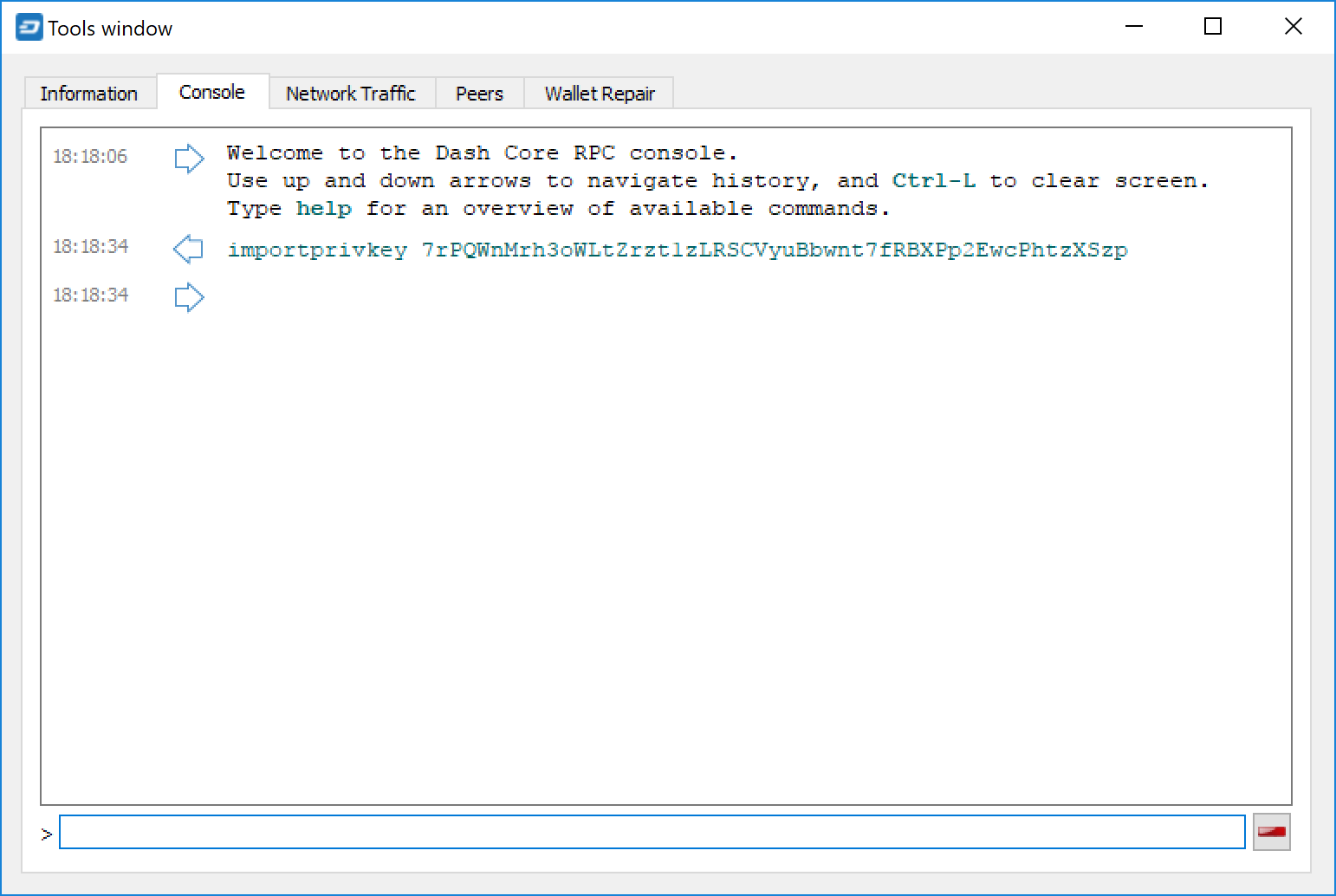
Importation d’une clé privée en utilisant la console de débogage du portefeuille logiciel Dash Core#
Dash Core rebalayera la blockchain pour trouver les transactions impliquant l’adresse publique de cette clé, identifier les transactions et recalculer le solde de votre portefeuille.
La clé privée doit être au format d’importation de portefeuille (WIF). Si votre clé est chiffrée en utilisant BIP38 (la clé commence par 6P au lieu de 7), vous devez d’abord la déchiffrer pour l’afficher en WIF. Pour ce faire, allez sur https://paper.dash.org/ et cliquez sur Détails du portefeuille. Saisissez la clé privée chiffrée dans ce champ puis cliquez sur Afficher les détails. Votre mot de passe vous sera demandé, et vos clés seront déchiffrées. Trouvez la clé nommée Clé privée WIF et importez-la dans votre portefeuille.
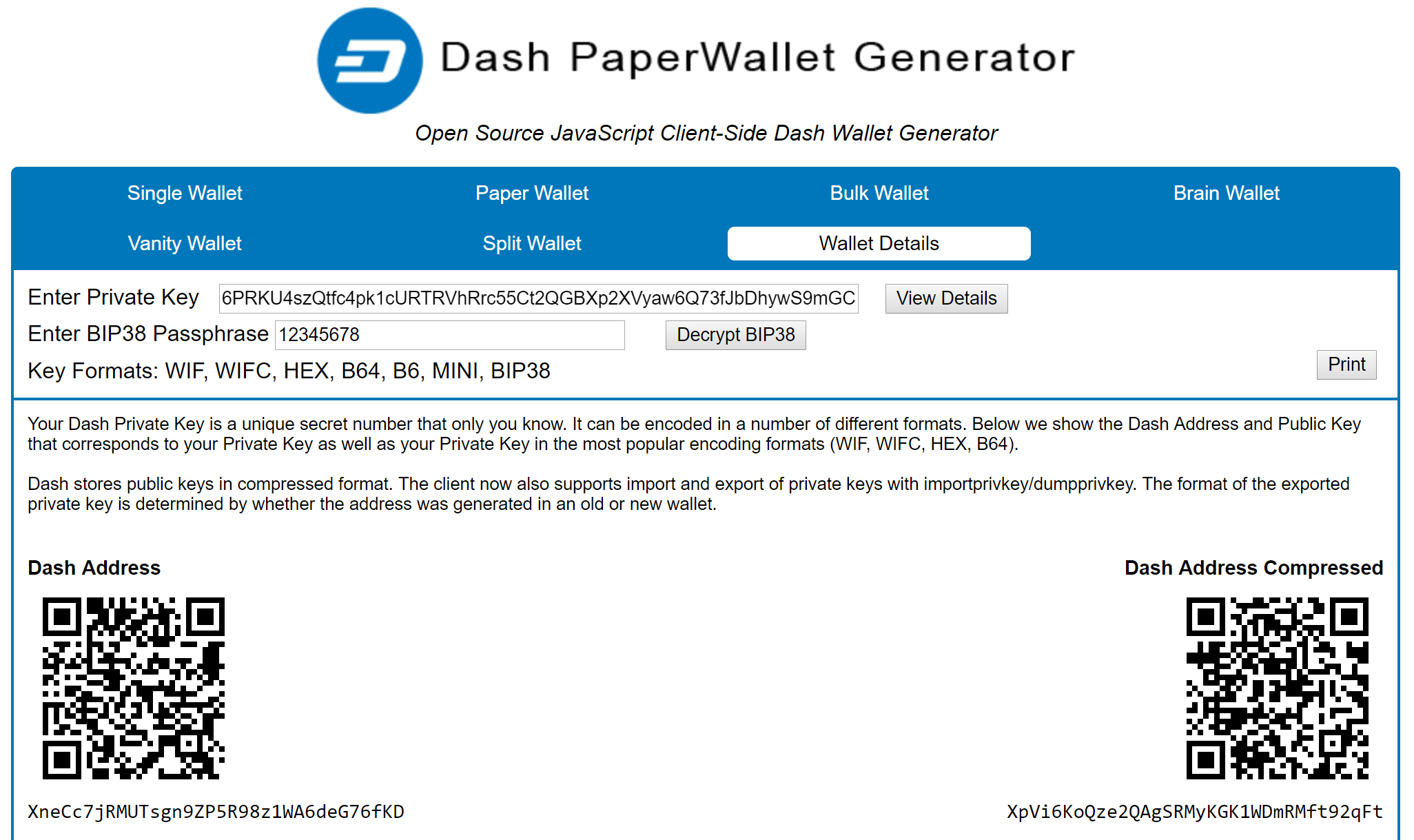
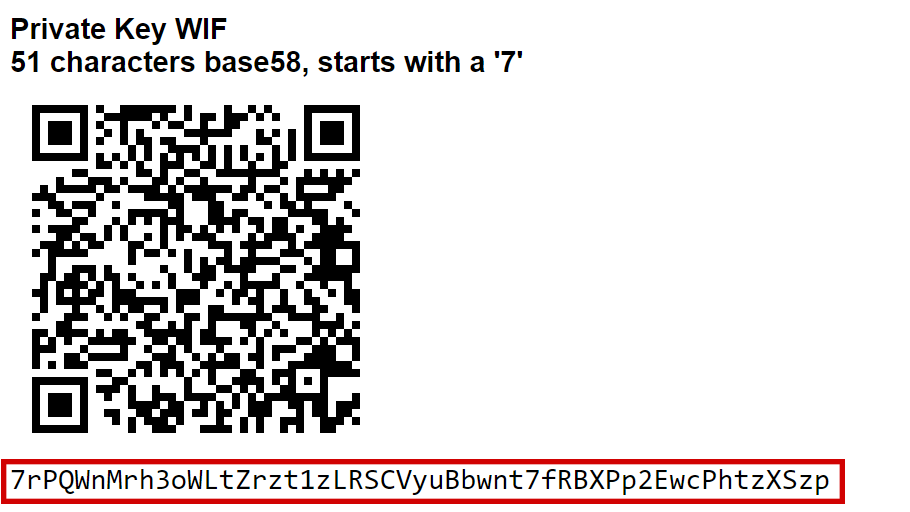
Déchiffrage d’une clé chiffrée BIP38 vers le format WIF avant importation dans le logiciel portefeuille Dash Core
Mots de passe oubliés#
Dans la plupart des cas, si vous aviez choisi un mot de passe complexe puis l’avez oublié ou perdu, il n’y a quasiment aucun espoir de le retrouver. Le chiffrage employé par les portefeuilles Dash est de conception extrêmement sécurisée, et un mot de passe bien choisi fera échouer toutes les tentatives d’attaque par force brute. Si vous vous souvenez de quelques détails du mot de passe, en particulier de sa longueur ou d’une série de caractères qu’il peut comporter, alors les techniques d’attaque par force brute méritent d’être tentées. Plusieurs services existent pour cela, ou vous pouvez le faire vous-même. Comme Dash Core est basé sur Bitcoin Core, la plupart des méthodes d’application de la force brute sur un portefeuille Bitcoin marcheront aussi sur un portefeuille Dash.